金蝶软件使用说明电子书
金蝶K3说明书(财务会计核算软件、使用说明书)
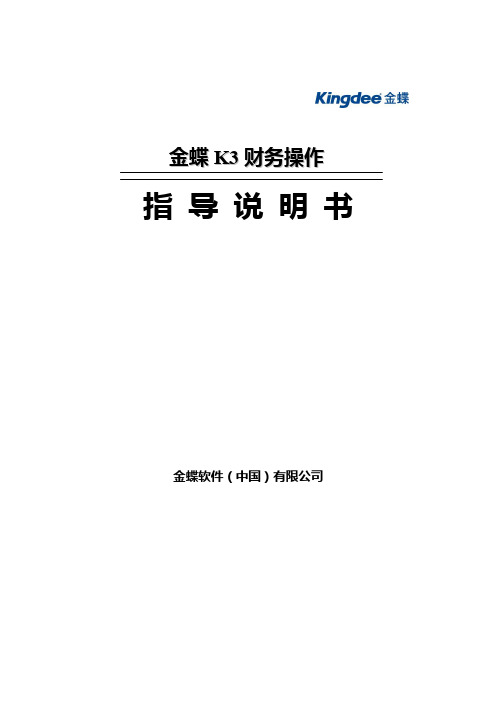
金蝶K3财务操作指导说明书金蝶软件(中国)有限公司一、总帐系统(一)日常业务处理1、凭证录入凭证录入功能就是为用户提供了一个仿真的凭证录入环境,在这里,可以将您制作的记账凭证录入电脑,或者根据原始单据直接在这里制作记账凭证。
在凭证录入功能中,系统为您提供许多功能操作以方便您高效快捷地输入记账凭证。
步骤:在“金蝶K/3主控台”,选择【财务会计】→【总帐】→【凭证处理】→双击【凭证录入】在输入会计分录前可通过“查看”菜单中的“选项”进行一些预先设置。
如图示:录入记帐凭证时应注意:1、凭证号、序号由系统自动编排,用户不需自已编号。
2、录入凭证日期时点击“日期”旁的按钮,弹出日历后选择即可,也可自已手工自行输入。
但应注意,系统不接受当前会计期间之前的日期,只允许输入当期或以后各期业务,而且过帐时,只处理本期的记帐凭证。
3、凭证摘要的录入有三种方法:a.直接录入;b.如选择了“查看”菜单“选项”中的自动携带上条分录摘要信息,则系统会自动复制上条记录摘要到下条;c.或者在英文标点状态下,双击键盘右边“DEL”的按键,也可以快速复制上条分录摘要;d.按F7键或工具栏上的“代码”按钮建立摘要库,需要时调用。
建立摘要库的步骤为:点击记帐凭证中的摘要栏,按下F7键或工具栏“代码”按钮→编辑→新增→录入类别、代码、名称(注意:如没有“类别”,需点击类别旁的按钮去增加)→保存。
如再增加摘要,则重复此操作。
4、输入会计科目的方法有几种:a.直接手工录入会计科目代码;b.定义了助记码的可输入助记码;c.如在“查看”菜单选项中选择“自动显示代码提示窗口”的,可双击代码提示窗的科目即可;d.按F7建或工具栏中的“代码”按钮也可以调出会计科目模板来选。
5、按空格键可转换金额的借贷方向;负号可使金额变为红字;CTRL+F7键可将凭证中借贷方差额自动找平;按ESC键可删除金额。
6、如果会计科目设了按核算项目核算的,需将所有核算项目内容填列完毕后,系统才允许保存凭证。
(完整版)金蝶KIS专业版操作手册.docx

金蝶 KIS 专业版操作手册第一部分账套初始化1.1 账套建立第一步:点击开始——所有程序——金蝶KIS 专业版——工具——账套管理第二步:输入用户名(如图所示,默认用户名:admin ;默认密码为空)——点击“确定”第三步:点击“新建”第四步:入套号、套名称、数据路径以及公司名称(注: * 必)——点“确定”第五步:耐心等待几分⋯⋯⋯1. 2 软件登陆第一步:点击桌面上的——输入用户名、密码——点击“确定”,即可进入到“图一”图一1.3 参数设置说明:在账套建好后,需要先进行一些参数的设置,否则不能使用操作方法第一步:在图一中点击“基础设置”——系统参数第二步:点击“会计期间”页签——选择启用会计年度第三步:点击“财务参数”页签,设置“启用会计期间”1.4 用户设置第一步:在图一中,点击“基础设置”————新建用户第二步:输入用户姓名、密码、确认密码第三步:点击“用户组” 页签——选中“系统管理员组”——点击“添加” ——点击“确定”第四步:以新建的用户重新登录操作方法:在图一中,点击“系统”——重新登录输入新建的用户名和密码——点击确定1.5 界面定义说明:此步骤的目的是为了将不使用的模块隐藏,使界面看起来更家简单明了操作方法第一步:在图一中,点击“系统”——界面自定义第二步:点击需设置界面的用户——将需要显示的打上勾,不需要显示的勾去掉——点击“保存”——点击“退出” ,再登陆即可1.6 基础档案设置(币别、凭证字、会计科目、供应商档案、客户档案)1. 6. 1 币别设置第一步:在图一中,点击“基础设置”——第二步:点击新增,输入币别代码、币别名称,选择折算方式、选择固定汇率或浮动汇率(备注:若选择浮动汇率,则记账汇率为 1 即可;若为固定汇率,将当月的记账汇率输入记账汇率拦木);设置金额小数位数——点击确定1. 6.2 凭证字设置第一步:在图一中,点击“基础设置”——第二步:点击“新增” ,在凭证字处输入“记”——点击“确定”1. 6.3 计量单位设置说明:请先设置计量单位组,再设置计量单位操作方法第一步:在图一中,点击“基础设置”——第二步:将鼠标在左边空白处点击一下——点击“新增” ——输入计量单位组名称——点击“确定”第三步:将鼠标在右边空白处点击一下——点击“新增”,输入代码、名称——点击“确定”1.6.4 会计科目设置第一步:在图一中,点击“基础设置”——第二步:引入会计科目操作方法:点击“文件”菜单——输入“从模板中引入科目”选择企业会计制度科目(一般情况下)——点击“引入”点击“全选”——点击“确定”等待片刻后,出现图二图二第三步:点击查看菜单——选项在显示级次处,选择“显示所有明细”第四步:在图二中,点击“新增”——不同科目会计科目有不同的设置方法,详解如下:一般我们将会计科目区分为四大类:一般科目、带外币的会计科目、带核算项目的会计科目、数量核算的会计科目( 1)一般科目(举例:制造费用4105 下的明细科目——工资)属性设置方法:只需输入科目编码、科目名称即可( 2)带外币核算的会计科目(举例:银行存款下设置建设银行美元户)属性设置方法:需要输入科目代码、科目名称、选择会计核算币别、将期末调汇前的勾打上( 3)带核算项目的会计科目(举例:应收账款)属性设置方法:在图二中选中“应收账款”科目——点击“修改”——点击“核算项目”页签点击“增加核算项目类别”——选择“客户”——确定——保存( 4)带数量核算的会计科目(举例:原材料)属性设置方法:在图二中,选种“原材料”科目——点击“修改”——将数量金额辅助核算前的勾打上——选择“单位组”,选择“缺省单位”——保存1. 6. 5 核算项目设置(客户、供应商、部门)操作方法首先,在图一中点击“基础设置”——,进入如下界面下面分别对客户、供应商、部门的设置方法进行说明( 1)客户设置第一步:设置客户分类。
金蝶操作手册

金蝶操作手册一、系统概述金蝶软件是一款功能强大的财务管理软件,广泛应用于各类企事业单位。
本手册将指导用户进行系统的安装、配置及日常操作,确保软件的高效运行。
二、安装与配置1.安装环境:确保计算机满足金蝶软件的最低配置要求,包括操作系统、内存、硬盘空间等。
2.安装过程:按照金蝶软件的安装向导逐步完成安装,确保选择正确的安装组件。
3.初始化设置:根据企业实际情况,设置账套、会计期间、汇率等基础参数。
三、日常操作1.登录系统:使用已设定的账套、用户名和密码登录系统。
2.凭证录入:根据经济业务发生情况,录入相关凭证。
需确保凭证信息完整、准确。
3.凭证审核:对已录入的凭证进行审核,确保凭证无误。
如有错误,需退回修改。
4.凭证过账:在确认凭证无误后,进行过账操作。
过账后数据将不可更改。
5.报表生成:根据需要,选择报表模板或自定义报表,生成各类财务报表。
6.结账与反结账:在会计期末,进行结账操作。
如需调整,可使用反结账功能回到上期。
7.数据导出与导入:可将系统数据导出为Excel或其他格式,便于分析处理。
如有外部数据需要导入,可按系统要求整理数据并导入。
四、高级功能1.固定资产管理:对固定资产进行卡片录入、折旧计提、变动管理等操作。
2.工资管理:设置工资项目、计算公式,进行工资发放等操作。
3.成本核算:根据企业需求,进行成本归集、分配及计算。
4.预算管理:编制预算、控制预算执行情况,确保费用支出在合理范围内。
5.税务处理:根据税收法规,进行税务申报、税款缴纳等操作。
6.自定义报表:根据企业特殊需求,自行设计报表模板或利用公式函数制作报表。
五、系统维护1.数据备份:定期对系统数据进行备份,以防数据丢失。
2.系统更新:及时更新软件至最新版本,获取更多功能与安全补丁。
3.问题解决:如遇到操作问题,可查看系统帮助文档或联系金蝶客服寻求支持。
六、安全防护1.账号安全:设置复杂密码,并定期更换密码。
同时,确保账号权限合理分配。
金蝶软件标准版使用说明
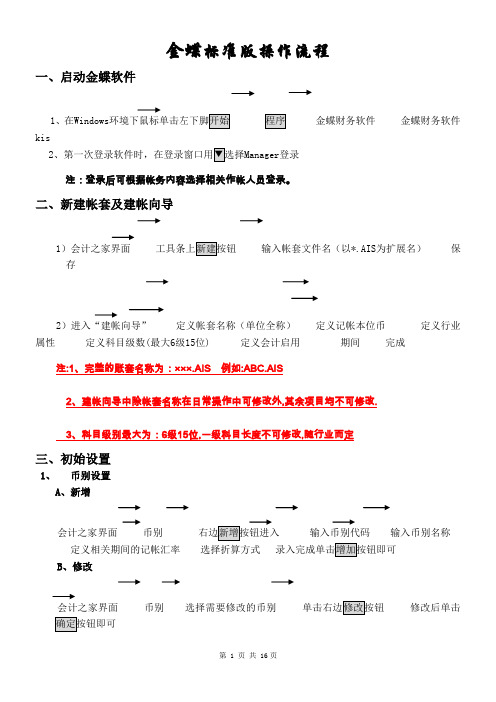
金蝶标准版操作流程一、启动金蝶软件1、在Windows金蝶财务软件金蝶财务软件kis2Manager登录注:登录后可根据帐务内容选择相关作帐人员登录。
二、新建帐套及建帐向导1)会计之家界面输入帐套文件名(以*.AIS为扩展名)保存2)进入“建帐向导”定义帐套名称(单位全称)定义记帐本位币定义行业属性定义科目级数(最大6级15位) 定义会计启用期间完成注:1、完整的账套名称为:×××.AIS 例如:ABC.AIS2、建帐向导中除帐套名称在日常操作中可修改外,其余项目均不可修改.3、科目级别最大为:6级15位,一级科目长度不可修改,随行业而定三、初始设置1、币别设置A、新增会计之家界面币别输入币别代码输入币别名称定义相关期间的记帐汇率选择折算方式B、修改会计之家界面币别选择需要修改的币别修改后单击有业务发生后即不可删除2、核算项目A、新增会计之家界面核算项目选择需增加的大类输入核算项目代码输入核算项目名称B、修改会计之家界面核算项目选择需要修改的核算项目修改注意:有业务发生后即不可删除核算项目如要实现分级设置,必须在帐套选项中“允许核算项目分级显示”核算项目的代码、名称是必录项目部门是设置职员的前提职员卡片中部门、职员类别也是必录项目职员卡片中的职员类别是直接影响到工资模块中的工资费用分配职员卡片中的银行帐号是影响到工资模块中的银行代发工资文件3、会计科目设置A、新增会计之家界面会计科目弹出会计科目列表输入科目代码(以总帐科目为基础进行设置)输入科目名称科目类别及余额方向以总帐科目为准B、修改会计之家界面会计科目弹出会计科目列表选择需要修改的会计科目单往来核算科目:用户如需对往来科目进行往来对帐、往来业务核销及帐龄分析,则必须在科目属性“往来业务核算”处打“√”外币核算科目:用户如需对外币科目进行期末调汇,则必须在科目属性“期末调汇”处打“√”需在账簿中查看日记账:需在“日记账”处打“√”则查看明细账时会计科目可以每日一小计,每月一合计的日清月结方式出账注意:一般科目的设置会计科目与币别间的关联会计科目与核算项目间的关联特殊科目不可以删除、有业务发生的科目不可以删除有业务发生的科目其下设的核算属性不可更改有业务发生的科目下设的币别属性只可改为“所有币别”有业务发生的科目还可增加明细科目4、初始数据录入会计之家界面单击初始数据录入进入初始数据窗口录入各科目数据左选择“试算平衡表”检验数据是否平衡试算表平衡后即可注意:白色:直接录入数据黄色:不可直接录入,通过下级明细科目汇总所得往来业务:(绿色)双击录入,通过增加具体的往来业务资料汇总注:科目属性为贷方科目,余额录入时用负数表示固定资产卡片(绿色)双击录入,通过卡片形式编制汇总所得注:在录入初始数据前必须指定“固定资产减值准备”科目数量:人民币▼选择录入外币核算科目录入:人民币▼选择不同币种录入损益科目数据录入:累计借方累计贷方期初余额损益实际帐结1000 1000 0 1000表结1000 1000试算平衡表:检验数据录入的正确性启用帐套:启用帐套后即看不见初始化界面,所以一定要保证初始化的完整性、准确性5、启用帐套会计之家界面单击启用帐套备份初始数据完成即可注意:1、考虑到财务数据的安全性问题,应及时把数据保存下来,即“备份”2、备份要求做硬盘及软盘双备份3、备份要求初始化备份内容与日常处理的备份内容分开存放(即备份路径的选择)4、备份的后缀名称:*.AIB6、问题:转换到日常处理后,发现初始数据错误,怎样处理?1)调用初始化的备份备份文件不可直接打开使用必须将备份文件(AIB)转换成账套文件(AIS)用“恢复”功能来打开备份:日常处理界面文件—》恢复2)引入初始数据的功能新建空白账套—》引入“源”账套初始数据:空白账套中文件—》引入—》初始数据注:源账套必须是启用了(结束初始化)的账套7、用户管理1)新建用户组会计之家界面“工具”菜单“用户授权”弹出用户管理窗口选择“系统管理员组”输入用户组确定即可2)新建用户会计之家界面“工具”菜单“用户授权”弹出用户管理窗口选择“系统管理员组”输入用户姓名及安全码确定即可3)用户授权会计之家界面“工具”菜单“用户授权”用户管理窗口选择需授权的用户弹出用户授权窗口操作权限权限适用范围“所有用户”报表权限科目权限4)更换操作员(两种方法)A、会计之家界面“文件”菜单“更换操作员”弹出用户登录窗口选择相关操作人员登录B、会计之家界面双击右下脚状态条的当前用户弹出用户登录窗口选择相关操作人员登录注意:系统管理员“Manager”不可删除manager不可设置其他用户的口令安全码与密码的区别只有系统管理员才可设置用户及为其他用户划分权限若要删除系统管理员组中的用户,必须先进行改组用户口令的设置必须是自己给自己设置系统管理员可撤消一般用户的口令四、凭证模块1、凭证录入凭证模块凭证输入录入凭证内容保存凭证注:结算方式只用于银行存款科目数量、单价:只用于设置过“数量金额辅助核算”的科目本月可以录入以后各月的凭证注:快捷键运用1、F7 查看代码(查看摘要库、科目代码、往来资料等)2、复制上一条摘要小键盘上的 . 点两下复制第一条摘要小键盘上的/ 点两下3、Space(空格键) 切换金额借贷方向4、Ctrl+F7 借贷金额自动平衡5、F11 金蝶计算器6、F12 计算器数据回填功能7、F8 保存凭证8、红字凭证制作:先输数字,后打负号2、模式凭证1)保存为模式凭证凭证模块凭证输入录入凭证内容(不保存)“编辑”菜单中“保存为模式凭证”2)调入模式凭证凭证模块凭证输入“编辑”菜单中“调入模式凭证”选择需要调入的摸板确定(调入时可将模式凭证设置为新增凭证的初始状态)注意:凭证数据是日常帐务查询的原始数据,必须保证其数据的准确性。
金蝶使用说明书

金蝶使用说明书一、引言金蝶是一款功能强大的企业管理软件,可帮助企业实现财务管理、人力资源管理、供应链管理等多个方面的业务管理,并提供数据分析和决策支持。
本文档将详细介绍金蝶的安装、基本功能使用方法以及高级功能的使用说明。
二、安装金蝶1. 下载金蝶软件包在金蝶官网下载页面,选择适合您操作系统的版本,并进行下载。
2. 安装金蝶软件双击下载的安装文件,按照提示进行安装金蝶软件。
三、登录和基本功能的使用1. 打开金蝶软件安装完成后,在桌面上找到金蝶的图标,双击打开软件。
2. 登录金蝶账号在登录界面输入您的账号和密码,点击登录按钮。
如果您还没有金蝶账号,点击注册按钮进行账号注册。
3. 导航栏功能金蝶的导航栏位于软件窗口的顶部,包含了主要的功能模块。
通过点击不同的功能模块,可以进入对应的界面进行具体操作。
4. 创建新的数据在金蝶的各个功能模块中,您可以点击“新建”按钮创建新的数据,填写相关信息并保存。
5. 查询和检索数据在金蝶的各个功能模块中,您可以使用查询和检索功能找到需要的数据。
根据条件设置查询参数,并点击查询按钮即可。
四、高级功能的使用说明1. 财务管理金蝶提供了强大的财务管理功能,包括会计核算、资产管理、成本控制等。
在财务管理模块中,您可以进行科目设置、账簿管理、凭证录入等操作。
2. 人力资源管理金蝶的人力资源管理模块可以帮助企业管理员工档案、薪资核算、绩效考核等信息。
在人力资源管理模块中,您可以进行员工信息管理、薪资计算、绩效评估等操作。
3. 供应链管理金蝶的供应链管理模块可以帮助企业管理采购、库存、销售等业务流程。
在供应链管理模块中,您可以进行采购订单管理、库存管理、销售订单管理等操作。
五、常见问题解答1. 金蝶软件打不开怎么办?请确保金蝶软件已成功安装,并检查操作系统和软件版本是否兼容。
如果问题仍然存在,请联系金蝶客服解决。
2. 如何备份金蝶的数据?在金蝶的系统设置功能中,有数据备份和还原的选项。
金蝶软件使用说明电子书

金蝶软件使用说明电子书Document serial number【KKGB-LBS98YT-BS8CB-BSUT-BST108】郑重声明!本书着作权属于深圳金蝶软件科技有限公司所有,在未经本公司许可的情况下,任何单位或个人不得以任何方式对本书的部分或全部内容擅自进行增删,改编,节录,翻译,翻印,改写。
深圳金蝶软件科技有限公司前言金蝶2000-标准版是深圳金蝶软件科技有限公司采用强大开发工具,在Windows95平台上研制开发的又一撼天力作。
她以我国当前的财务、会计理论及实务为基础,以“拓展会计核算,强化企业管理”为指导思想,不仅能完全替代手工方式下的全部帐务处理,进行会计核算,而且还极大地拓展了会计的核算和管理职能,满足您经营管理的需要。
金蝶2000-标准版高度集成了任何企事业单位都必须使用的帐务处理、报表处理、工资核算、固定资产管理、财务分析、出纳管理和往来处理等功能模块,在软件的集成度、会计管理功能、安全性、通用性、操作的方便性、用户界面、与其它常见应用软件的接口等方面均有巨大突破。
同时全面完美地解决了2000年问题,让用户不再有后顾之忧!在当今市场经济下,竟争日益激烈,追求完美,不断推出精品是金蝶人的永恒的目标。
金蝶愿与您协手共创辉煌,永立不败之地。
金蝶不仅是您当家理财的好帮手,而且还给您满意的服务和信心的保证。
深圳金蝶软件科技有限公司二零零零年四月第一章系统介绍 (1)第一节系统构成 (1)一、环境要求 (1)第二节快速入门 (2)一、 Windows简介 (2)二、窗口说明 (3)三、鼠标操作 (4)四、常用键盘控制键 (5)(一)光标移动键 (5)(二)常用命令按钮 (5)(三)记录移动按钮 (5)(四)常用选项类别 (6)第三节安装金蝶2000 (9)第四节启动金蝶2000 (9)第二章功能简介 (11)第一节系统特点 (11)一、性能优化 (11)二、简单易用 (11)三、操作方便 (11)四、系统安全可靠 (11)五、多账套管理 (12)六、多币种核算 (12)七、强大的查询功能 (12)八、往来账管理 (12)九、容错设计 (12)十、多任务,多用户 (12)十一、多种会计期间设置模式 (12)十二、高度自动化 (13)十三、严密的会计监控体系 (13)十四、完备的财务分析系统 (13)十五、全面的会计管理功能 (13)第二节功能模块 (13)一、凭证处理 (13)三、报表处理 (13)四、期末处理 (14)五、工资核算 (14)六、固定资产管理 (14)七、财务分析 (14)八、出纳系统 (14)九、往来处理 (14)十、系统维护 (15)第三节操作界面 (15)一、用户登录 (15)二、菜单条 (16)三、工具条 (16)四、状态条 (16)第四节菜单 (17)一、起始菜单 (17)(一)文件菜单 (17)(二)帮助菜单 (22)二、初始化菜单 (22)(一)文件菜单 (22)(二)基础资料 (22)(三)工具菜单 (22)(四)窗口菜单 (35)(五)帮助菜单 (37)三、常用菜单 (37)(一)文件菜单 (37)(二)查看菜单 (45)(三)基础资料 (45)(四)工具菜单 (46)(五)窗口菜单 (46)(六)帮助菜单 (46)第三章系统初始化 (47)第一节准备工作 (47)二、账套名称 (48)三、会计期间 (48)四、记账本位币 (48)五、会计科目结构设计 (49)六、科目余额资料 (50)七、固定资产初始资料 (51)(一)基本-入账信息 (51)(二)折旧信息 (51)第二节启动金蝶2000 (52)一、用户登录 (53)二、初始界面 (53)第三节建立新账套 (54)一、输入账套文件名 (54)二、账套名称 (55)三、所属行业 (55)四、确定记账本位币 (56)五、确定科目代码级数及长度 (57)六、设定账套期间 (58)七、完成建账 (60)第四节初始资料录入 (60)一、会计科目设置 (61)二、核算项目初始设置 (61)三、币别设置 (61)四、账套选项设置 (61)五、初始数据录入 (61)(一)账务初始数据录入 (62)(二)固定资产初始数据录入 (66)(三)试算平衡 (82)(四)初始化数据菜单内容 (83)第五节启用账套 (85)第四章凭证处理 (88)第一节凭证输入 (89)一、凭证录入菜单描述 (90)(一)文件菜单 (90)(二)编辑菜单 (92)(三)查看菜单 (96)(四)工具菜单 (97)二、记账凭证录入 (97)(一)制单日期 (97)(二)凭证字 (97)(三)凭证号 (97)(四)摘要栏 (98)(五)会计科目栏 (99)(六)金额栏 (100)(七)结算方式,结算号,结算日期 (100)(八)数量,金额 (100)三、凭证记录的跳转功能 (101)第二节凭证审核 (101)一、单张审核 (101)二、成批审核 (102)第三节凭证过账 (102)第四节凭证查询 (105)一、过滤条件 (105)二、浏览会计分录序时簿 (106)三、打印序时簿 (106)四、打印预览 (106)五、打印凭证 (106)六、查找记账凭证 (109)七、新增凭证 (110)八、修改凭证 (110)九、删除凭证 (111)十、作废凭证可恢复 (112)十一、凭证审核 (112)十二、会计序时簿引出 (112)第五节凭证汇总 (112)一、输入汇总条件 (112)(一)凭证字、凭证号 (113)(二)范围 (113)(三)包含表外科目 (113)二、浏览凭证汇总表 (113)三、打印凭证汇总表 (114)四、打印预览汇总表 (114)五、过滤 (114)六、页面设置 (114)第六节凭证检查 (115)第七节模式凭证 (116)一、模式凭证的新增、修改及删除 (117)(一)新增 (117)(二)修改 (117)(三)删除 (118)(四)类别管理 (118)(五)常用模式凭证 (118)(六)显示模式 (119)(七)保存模式凭证 (119)第五章账簿查询 (121)第一节总分类账查询 (122)一、总账查询条件录入 (122)二、打印 (124)三、打印预览 (124)四、重新设定条件 (124)五、页面设置 (124)六、一体化查询 (124)七、引出 (125)第二节明细账查询 (125)一、明细账查询条件范围设定 (125)二、浏览,查询明细账 (127)(一)从明细账中查询对应的记账凭证 (128)(二)从明细账中查询一笔业务对应的对方科目明细账 (128)三、重新设定明细账查询条件 (128)(一)设置表头及表格字体。
金蝶K3财务操作说明书
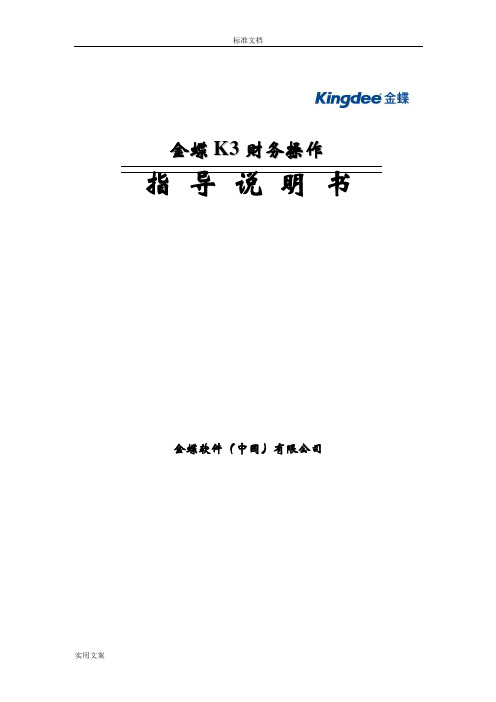
金蝶K3财务操作指导说明书金蝶软件(中国)有限公司一、总帐系统(一)日常业务处理1、凭证录入凭证录入功能就是为用户提供了一个仿真的凭证录入环境,在这里,可以将您制作的记账凭证录入电脑,或者根据原始单据直接在这里制作记账凭证。
在凭证录入功能中,系统为您提供许多功能操作以方便您高效快捷地输入记账凭证。
步骤:在“金蝶K/3主控台”,选择【财务会计】→【总帐】→【凭证处理】→双击【凭证录入】,如图在输入会计分录前可通过“查看”菜单中的“选项”进行一些预先设置。
如图示:录入记帐凭证时应注意:1、凭证号、序号由系统自动编排,用户不需自已编号。
2、录入凭证日期时点击“日期”旁的按钮,弹出日历后选择即可,也可自已手工自行输入。
但应注意,系统不接受当前会计期间之前的日期,只允许输入当期或以后各期业务,而且过帐时,只处理本期的记帐凭证。
3、凭证摘要的录入有三种方法:a.直接录入;b.如选择了“查看”菜单“选项”中的自动携带上条分录摘要信息,则系统会自动复制上条记录摘要到下条;c.或者在英文标点状态下,双击键盘右边“DEL”的按键,也可以快速复制上条分录摘要;d.按F7键或工具栏上的“代码”按钮建立摘要库,需要时调用。
建立摘要库的步骤为:点击记帐凭证中的摘要栏,按下F7键或工具栏“代码”按钮→编辑→新增→录入类别、代码、名称(注意:如没有“类别”,需点击类别旁的按钮去增加)→保存。
如再增加摘要,则重复此操作。
4、输入会计科目的方法有几种:a.直接手工录入会计科目代码;b.定义了助记码的可输入助记码;c.如在“查看”菜单选项中选择“自动显示代码提示窗口”的,可双击代码提示窗的科目即可;d.按F7建或工具栏中的“代码”按钮也可以调出会计科目模板来选。
5、按空格键可转换金额的借贷方向;负号可使金额变为红字;CTRL+F7键可将凭证中借贷方差额自动找平;按ESC键可删除金额。
6、如果会计科目设了按核算项目核算的,需将所有核算项目内容填列完毕后,系统才允许保存凭证。
金蝶KIS标准版V8.1详细使用说明书
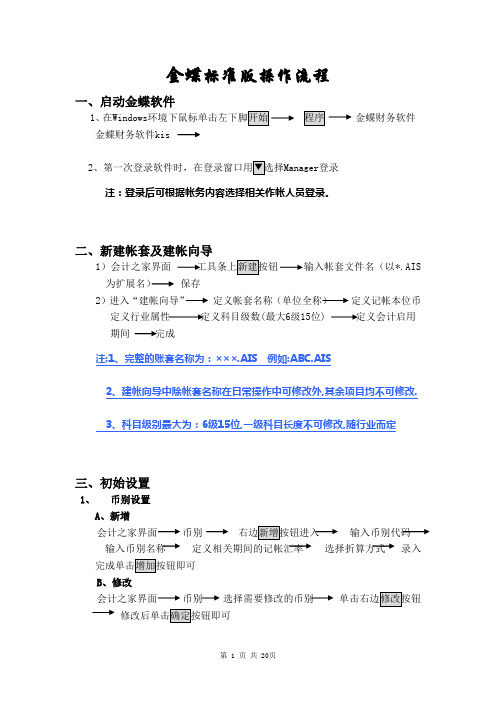
金蝶标准版操作流程一、启动金蝶软件1、在Windows金蝶财务软件金蝶财务软件kis2Manager登录注:登录后可根据帐务内容选择相关作帐人员登录。
二、新建帐套及建帐向导1)会计之家界面工具条上新建按钮输入帐套文件名(以*.AIS 为扩展名)保存2)进入“建帐向导”定义帐套名称(单位全称)定义记帐本位币定义行业属性定义科目级数(最大6级15位) 定义会计启用期间完成注:1、完整的账套名称为:×××.AIS 例如:ABC.AIS2、建帐向导中除帐套名称在日常操作中可修改外,其余项目均不可修改.3、科目级别最大为:6级15位,一级科目长度不可修改,随行业而定三、初始设置1、币别设置A、新增会计之家界面币别右边新增按钮进入输入币别代码输入币别名称定义相关期间的记帐汇率选择折算方式录入B、修改会计之家界面币别选择需要修改的币别有业务发生后即不可删除2、核算项目A、新增会计之家界面核算项目选择需增加的大类右边新增按钮进入输入核算项目代码输入核算项目名称即可B、修改会计之家界面核算项目选择需要修改的核算项目单击右边修改按钮注意:有业务发生后即不可删除核算项目如要实现分级设置,必须在帐套选项中“允许核算项目分级显示”核算项目的代码、名称是必录项目部门是设置职员的前提职员卡片中部门、职员类别也是必录项目职员卡片中的职员类别是直接影响到工资模块中的工资费用分配职员卡片中的银行帐号是影响到工资模块中的银行代发工资文件3、会计科目设置A、新增会计之家界面会计科目弹出会计科目列表进入输入科目代码(以总帐科目为基础进行设置)输入科目名称科目类别及余额方向以总帐科目为准可B、修改会计之家界面会计科目弹出会计科目列表选择需要修改的会计科目往来核算科目:用户如需对往来科目进行往来对帐、往来业务核销及帐龄分析,则必须在科目属性“往来业务核算”处打“√”外币核算科目:用户如需对外币科目进行期末调汇,则必须在科目属性“期末调汇”处打“√”需在账簿中查看日记账:需在“日记账”处打“√”则查看明细账时会计科目可以每日一小计,每月一合计的日清月结方式出账注意:一般科目的设置会计科目与币别间的关联会计科目与核算项目间的关联特殊科目不可以删除、有业务发生的科目不可以删除有业务发生的科目其下设的核算属性不可更改有业务发生的科目下设的币别属性只可改为“所有币别”有业务发生的科目还可增加明细科目4、初始数据录入会计之家界面单击初始数据录入进入初始数据窗口录入各科目数据选择“试算平衡表”检验数据是否平衡试算表平衡后即可注意:白色:直接录入数据黄色:不可直接录入,通过下级明细科目汇总所得往来业务:(绿色)双击录入,通过增加具体的往来业务资料汇总注:科目属性为贷方科目,余额录入时用负数表示固定资产卡片(绿色)双击录入,通过卡片形式编制汇总所得注:在录入初始数据前必须指定“固定资产减值准备”科目数量:人民币▼选择录入外币核算科目录入:人民币▼选择不同币种录入损益科目数据录入:累计借方累计贷方期初余额损益实际帐结1000 1000 0 1000表结1000 1000试算平衡表:检验数据录入的正确性启用帐套:启用帐套后即看不见初始化界面,所以一定要保证初始化的完整性、准确性5、启用帐套会计之家界面单击启用帐套备份初始数据完成即可注意:1、考虑到财务数据的安全性问题,应及时把数据保存下来,即“备份”2、备份要求做硬盘及软盘双备份3、备份要求初始化备份内容与日常处理的备份内容分开存放(即备份路径的选择)4、备份的后缀名称:*.AIB6、问题:转换到日常处理后,发现初始数据错误,怎样处理?1)调用初始化的备份备份文件不可直接打开使用必须将备份文件(AIB)转换成账套文件(AIS)用“恢复”功能来打开备份:日常处理界面文件—》恢复2)引入初始数据的功能新建空白账套—》引入“源”账套初始数据:空白账套中文件—》引入—》初始数据注:源账套必须是启用了(结束初始化)的账套7、用户管理1)新建用户组会计之家界面“工具”菜单“用户授权”弹出用户管理窗口选择“系统管理员组”用户组设置中新建按钮输入用户组确定即可2)新建用户会计之家界面“工具”菜单“用户授权”弹出用户管理窗口选择“系统管理员组”用户设置中新建按钮输入用户姓名及安全码确定即可3)用户授权会计之家界面“工具”菜单“用户授权”用户管理窗口选择需授权的用户单击授权按钮弹出用户授权窗口操作权限权限适用范围“所有用户”报表权限科目权限4)更换操作员(两种方法)A、会计之家界面“文件”菜单“更换操作员”弹出用户登录窗口选择相关操作人员登录B、会计之家界面双击右下脚状态条的当前用户弹出用户登录窗口选择相关操作人员登录注意:系统管理员“Manager”不可删除manager不可设置其他用户的口令安全码与密码的区别只有系统管理员才可设置用户及为其他用户划分权限若要删除系统管理员组中的用户,必须先进行改组用户口令的设置必须是自己给自己设置系统管理员可撤消一般用户的口令四、凭证模块1、凭证录入凭证模块凭证输入录入凭证内容保存凭证注:结算方式只用于银行存款科目数量、单价:只用于设置过“数量金额辅助核算”的科目本月可以录入以后各月的凭证注:快捷键运用1、F7 查看代码(查看摘要库、科目代码、往来资料等)2、复制上一条摘要小键盘上的 . 点两下复制第一条摘要小键盘上的/ 点两下3、Space(空格键) 切换金额借贷方向4、Ctrl+F7 借贷金额自动平衡5、F11 金蝶计算器6、F12 计算器数据回填功能7、F8 保存凭证8、红字凭证制作:先输数字,后打负号2、模式凭证1)保存为模式凭证凭证模块凭证输入(不保存)“编辑”菜单中“保存为模式凭证”2)调入模式凭证凭证模块凭证输入“编辑”菜单中“调入模式凭证”选择需要调入的摸板确定(调入时可将模式凭证设置为新增凭证的初始状态)注意:凭证数据是日常帐务查询的原始数据,必须保证其数据的准确性。
(完整版)金蝶KIS专业版操作手册
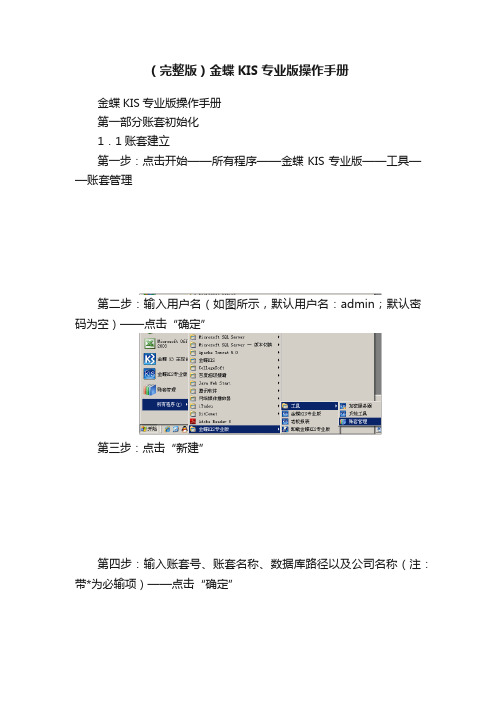
(完整版)金蝶KIS专业版操作手册金蝶KIS专业版操作手册第一部分账套初始化1.1账套建立第一步:点击开始——所有程序——金蝶KIS专业版——工具——账套管理第二步:输入用户名(如图所示,默认用户名:admin;默认密码为空)——点击“确定”第三步:点击“新建”第四步:输入账套号、账套名称、数据库路径以及公司名称(注:带*为必输项)——点击“确定”第五步:耐心等待几分钟………1.2软件登陆第一步:点击桌面上的——输入用户名、密码——点击“确定”,即可进入到“图一”图一1.3参数设置说明:在账套建好后,需要先进行一些参数的设置,否则不能使用操作方法第一步:在图一中点击“基础设置”——系统参数第二步:点击“会计期间”页签——选择启用会计年度第三步:点击“财务参数”页签,设置“启用会计期间”1.4用户设置第一步:在图一中,点击“基础设置”————新建用户第二步:输入用户姓名、密码、确认密码第三步:点击“用户组”页签——选中“系统管理员组”——点击“添加”——点击“确定”第四步:以新建的用户重新登录操作方法:在图一中,点击“系统”——重新登录输入新建的用户名和密码——点击确定1.5界面定义说明:此步骤的目的是为了将不使用的模块隐藏,使界面看起来更家简单明了操作方法第一步:在图一中,点击“系统”——界面自定义第二步:点击需设置界面的用户——将需要显示的打上勾,不需要显示的勾去掉——点击“保存”——点击“退出”,再登陆即可1.6基础档案设置(币别、凭证字、会计科目、供应商档案、客户档案)1.6.1币别设置第一步:在图一中,点击“基础设置”——第二步:点击新增,输入币别代码、币别名称,选择折算方式、选择固定汇率或浮动汇率(备注:若选择浮动汇率,则记账汇率为1即可;若为固定汇率,将当月的记账汇率输入记账汇率拦木);设置金额小数位数——点击确定1.6.2凭证字设置第一步:在图一中,点击“基础设置”——第二步:点击“新增”,在凭证字处输入“记”——点击“确定”1.6.3计量单位设置说明:请先设置计量单位组,再设置计量单位操作方法第一步:在图一中,点击“基础设置”——第二步:将鼠标在左边空白处点击一下——点击“新增”——输入计量单位组名称——点击“确定”第三步:将鼠标在右边空白处点击一下——点击“新增”,输入代码、名称——点击“确定”1.6.4会计科目设置第一步:在图一中,点击“基础设置”——第二步:引入会计科目操作方法:点击“文件”菜单——输入“从模板中引入科目”选择企业会计制度科目(一般情况下)——点击“引入”点击“全选”——点击“确定”等待片刻后,出现图二图二第三步:点击查看菜单——选项在显示级次处,选择“显示所有明细”第四步:在图二中,点击“新增”——不同科目会计科目有不同的设置方法,详解如下:一般我们将会计科目区分为四大类:一般科目、带外币的会计科目、带核算项目的会计科目、数量核算的会计科目(1)一般科目(举例:制造费用4105下的明细科目——工资)属性设置方法:只需输入科目编码、科目名称即可(2)带外币核算的会计科目(举例:银行存款下设置建设银行美元户)属性设置方法:需要输入科目代码、科目名称、选择会计核算币别、将期末调汇前的勾打上(3)带核算项目的会计科目(举例:应收账款)属性设置方法:在图二中选中“应收账款”科目——点击“修改”——点击“核算项目”页签点击“增加核算项目类别”——选择“客户”——确定——保存(4)带数量核算的会计科目(举例:原材料)属性设置方法:在图二中,选种“原材料”科目——点击“修改”——将数量金额辅助核算前的勾打上——选择“单位组”,选择“缺省单位”——保存1.6.5核算项目设置(客户、供应商、部门)操作方法首先,在图一中点击“基础设置”——,进入如下界面下面分别对客户、供应商、部门的设置方法进行说明(1)客户设置第一步:设置客户分类。
金蝶财务软件使用说明书范文
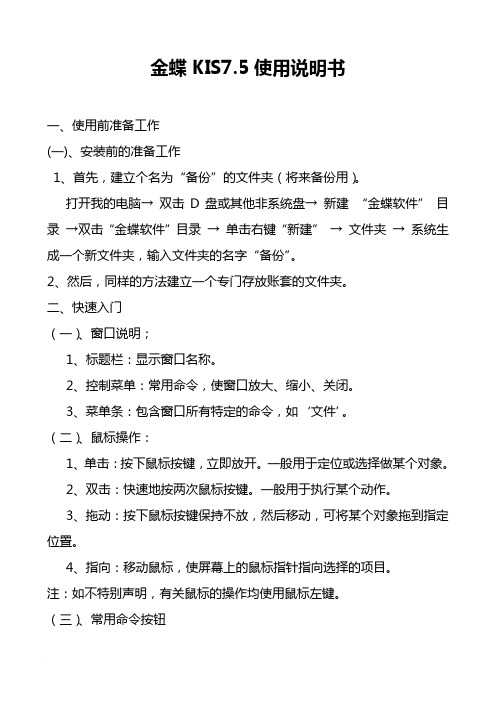
金蝶KIS7.5使用说明书一、使用前准备工作(一)、安装前的准备工作1、首先,建立个名为“备份”的文件夹(将来备份用)。
打开我的电脑→双击D盘或其他非系统盘→新建“金蝶软件”目录→双击“金蝶软件”目录→单击右键“新建”→文件夹→系统生成一个新文件夹,输入文件夹的名字“备份”。
2、然后,同样的方法建立一个专门存放账套的文件夹。
二、快速入门(一)、窗口说明;1、标题栏:显示窗口名称。
2、控制菜单:常用命令,使窗口放大、缩小、关闭。
3、菜单条:包含窗口所有特定的命令,如‘文件’。
(二)、鼠标操作:1、单击:按下鼠标按键,立即放开。
一般用于定位或选择做某个对象。
2、双击:快速地按两次鼠标按键。
一般用于执行某个动作。
3、拖动:按下鼠标按键保持不放,然后移动,可将某个对象拖到指定位置。
4、指向:移动鼠标,使屏幕上的鼠标指针指向选择的项目。
注:如不特别声明,有关鼠标的操作均使用鼠标左键。
(三)、常用命令按钮1、[增加]按钮:单击此按钮增加资料。
2、[修改]按钮:选中要修改的资料后单击此按钮修改资料。
3、[删除]按钮;选中资料后单击此按钮删除选中的资料。
4、[关闭]按钮:关闭当前窗口,返回上一级窗口。
5、[确认]按钮:确认输入有效。
6、[取消]按钮:输入无效,或取消某个操作。
(四)、菜单功能简介文件菜单____对帐套操作的各种功能按钮。
功能菜单____系统各模块的启动按钮。
基础资料----系统基本资料设置工具菜单____用于用户的授权、口令的更改、现金流量表工具等。
窗口----用于对软件的窗口布局的改变帮助菜单____系统的在线帮助、常见问题、版本的查询。
三、软件的安装1、硬加密软件的安装关闭计算机→将加密卡插入计算机后的打印机接口上→将打印机电缆接在加密卡上→打开计算机,启动系统→将安装光盘放入光驱内→单击“金蝶KIS标准版”→根据系统提示进行操作→安装完毕→重新启动计算机。
2、软加密软件的安装A,单机版的安装启动计算机→将安装光盘放入光驱内→单击“金蝶KIS标准版”→根据系统提示操作→安装完毕→重新启动计算机。
金蝶操作说明书
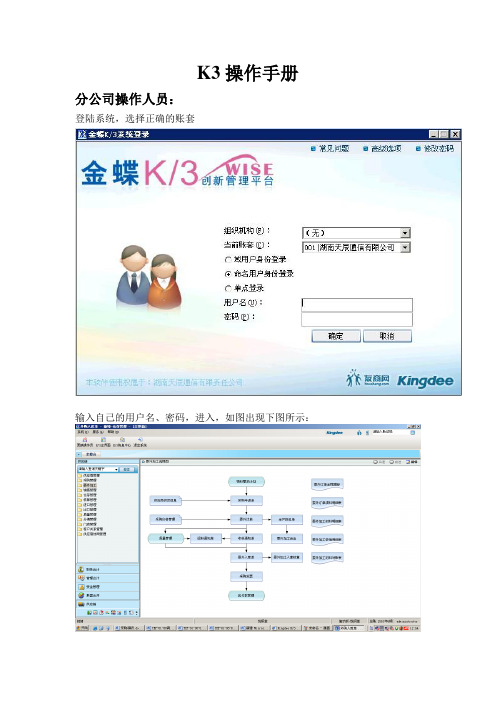
K3操作手册分公司操作人员:
登陆系统,选择正确的账套
输入自己的用户名、密码,进入,如图出现下图所示:
选择左上角的K3主界面,切换到以下界面:
可以看到以上三个模块:采购、仓存管理、存货核算
分公司查询项目成本结算查询
查询单个工程项目成本
查询一个工程项目的所有领用材料
操作:供应链——仓存管理——领料发货——生产领料维护双击之后如图:
设置条件如工程项目等于在数值框里面按F7 出现
如果需要查询,点击搜索,出现:
字段名称选择项目工程文本号,录入工程编号,即可找到需要查询的工程
选择你想要查询的工程项目,双击,如图:
时间、审核标志等条件可以根据需要设置,在这里还要设置查询的时间,如图:
设置完毕之后,可以把此条件做为一个方案保存下来,以便下
次快速进入,点击左上角“方案”下面的“保存”,输入你所保
存的方案名字,如“查询单项工程领用材料”,如图:
点击确定
此工程项目领用的所有材料成本就可以查询出来呢
查询所有的领料工程
操作:供应链——领料发货——生产领料汇总表
弹出过滤界面
根据所上面的条件查询
如果需要查各分公司所有的工程领了多少材料,设置属于分公司所有的领料部门即可
点击确定
就可以看到各分公司所有领料工程的总成本呢。
金蝶软件使用说明

金蝶软件:出纳系统简介
1.初始设置
初始设置→ 现金余额录入→ 输入现金期初数→ 确定
银行初始余额录→ 输入银行期初余额→ 确定
2.日常处理
(1)现金日记账→ 确定→ 编辑→ 新增→ 根据发生的业务逐笔登记→ 增加→ 关闭
(2)现金盘点与对账
系统会自动进行日记账与分类账的核对。
(3)银行日记账
银行日记账→ 确定→ 编辑→新增→ 根据发生的业务逐笔登记→ 增加→ 关闭
(4)银行对账单(若无银行磁盘、意义不大)
编辑→新增→根据对账单的发生的业务笔增加
或者通过银行的磁盘,引入对账单
编辑→引入银行对账→A盘→选择文件→打开
(5)出纳报表
前进→ 选择轧账日期→ 完成(注轧账后,出纳业务则不能修改)
反扎账(取消扎账):Ctrl+F9。
(完整word版)金蝶财务软件使用说明书(Kis版)

金蝶财务软件使用情况说明书金蝶KIS根据中国企业在不同发展阶段的管理需要,分为迷你版、标准版、行政事业版、专业版。
其中标准版提供了总账、报表、工资、固定资产、出纳管理、往来管理、财务分析等企业全面财务核算和管理.一、使用前准备工作(一)安装前的准备工作1、首先,建立一个名为”备份”的文件夹(将来备份用)。
打开我的电脑→双击D盘或其他非系统盘→新建“金蝶软件" 目录→双击“金蝶软件"目录→单击右键“新建”→文件夹→系统生成一个新文件夹,输入文件夹的名字“备份”。
2、然后,同样的方法建立一个专门存放账套的文件夹。
(二)快速入门1、窗口说明:(1)标题栏,显示窗口名称。
(2)控制菜单:常用命令,使窗口放大、缩小、关闭。
(3)菜单条:包含窗口所有特定的命令,如‘文件’。
2、鼠标操作:(1)单击:按下鼠标按键,立即放开。
一般用于定位或选择做某个对象.(2)双击:快速地按两次鼠标按键。
一般用于执行某个动作。
(3)拖动:按下鼠标按键保持不放,然后移动,可将某个对象拖到指定位置。
(4)指向:移动鼠标,使屏幕上的鼠标指针指向选择的项目.注:如不特别声明,有关鼠标的操作均使用鼠标左键。
3、常用命令按钮(1)[增加]按钮:单击此按钮增加资料.[修改]按钮:选中要修改的资料后单击此按钮修改资料。
(3)[删除]按钮;选中资料后单击此按钮删除选中的资料。
(4)[关闭]按钮:关闭当前窗口,返回上一级窗口.(5)[确认]按钮:确认输入有效。
(6)[取消]按钮:输入无效,或取消某个操作。
4、菜单功能简介(1)文件菜单 ____ 对帐套操作的各种功能按钮。
(2)功能菜单 ____ 系统各模块的启动按钮。
(3)基础资料——-—系统基本资料设置。
(4)工具菜单 ____ 用于用户的授权、口令的更改、现金流量表工具等。
(5)窗口 --—- 用于对软件的窗口布局的改变。
(6)帮助菜单 ____ 系统的在线帮助、常见问题、版本的查询。
金蝶KIS标准版使用说明书
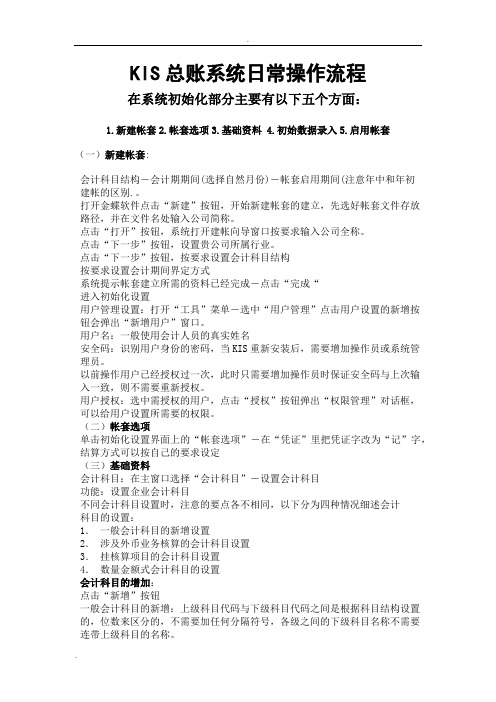
KIS总账系统日常操作流程在系统初始化部分主要有以下五个方面:1.新建帐套2.帐套选项3.基础资料4.初始数据录入5.启用帐套(一)新建帐套:会计科目结构-会计期期间(选择自然月份)-帐套启用期间(注意年中和年初建帐的区别.。
打开金蝶软件点击“新建”按钮,开始新建帐套的建立,先选好帐套文件存放路径,并在文件名处输入公司简称。
点击“打开”按钮,系统打开建帐向导窗口按要求输入公司全称。
点击“下一步”按钮,设置贵公司所属行业。
点击“下一步”按钮,按要求设置会计科目结构按要求设置会计期间界定方式系统提示帐套建立所需的资料已经完成-点击“完成“进入初始化设置用户管理设置:打开“工具”菜单-选中“用户管理”点击用户设置的新增按钮会弹出“新增用户”窗口。
用户名:一般使用会计人员的真实姓名安全码:识别用户身份的密码,当KIS重新安装后,需要增加操作员或系统管理员。
以前操作用户已经授权过一次,此时只需要增加操作员时保证安全码与上次输入一致,则不需要重新授权。
用户授权:选中需授权的用户,点击“授权”按钮弹出“权限管理”对话框,可以给用户设置所需要的权限。
(二)帐套选项单击初始化设置界面上的“帐套选项”-在“凭证”里把凭证字改为“记”字,结算方式可以按自己的要求设定(三)基础资料会计科目:在主窗口选择“会计科目”-设置会计科目功能:设置企业会计科目不同会计科目设置时,注意的要点各不相同,以下分为四种情况细述会计科目的设置:1.一般会计科目的新增设置2.涉及外币业务核算的会计科目设置3.挂核算项目的会计科目设置4.数量金额式会计科目的设置会计科目的增加:点击“新增”按钮一般会计科目的新增:上级科目代码与下级科目代码之间是根据科目结构设置的,位数来区分的,不需要加任何分隔符号,各级之间的下级科目名称不需要连带上级科目的名称。
科目助记码就为方便凭证录入所设,非必输项目。
涉及外币业务核算的会计科目设置的新增:如需期末调整汇率,则必须在“期末调汇”处打勾。
金蝶KIS标准版使用说明书

金蝶KIS标准版使用说明书KIS总账系统日常操作流程在系统初始化部分主要有以下五个方面:1.新建帐套2.帐套选项3.基础资料4.初始数据录入5.启用帐套(一)新建帐套:会计科目结构-会计期期间(选择自然月份)-帐套启用期间(注意年中和年初建帐的区别.。
打开金蝶软件点击“新建”按钮,开始新建帐套的建立,先选好帐套文件存放路径,并在文件名处输入公司简称。
点击“打开”按钮,系统打开建帐向导窗口按要求输入公司全称。
点击“下一步”按钮,设置贵公司所属行业。
点击“下一步”按钮,按要求设置会计科目结构按要求设置会计期间界定方式系统提示帐套建立所需的资料已经完成-点击“完成“进入初始化设置用户管理设置:打开“工具”菜单-选中“用户管理”点击用户设置的新增按钮会弹出“新增用户”窗口。
用户名:一般使用会计人员的真实姓名安全码:识别用户身份的密码,当KIS重新安装后,需要增加操作员或系统管理员。
以前操作用户已经授权过一次,此时只需要增加操作员时保证安全码与上次输入一致,则不需要重新授权。
用户授权:选中需授权的用户,点击“授权”按钮弹出“权限管理”对话框,可以给用户设置所需要的权限。
(二)帐套选项单击初始化设置界面上的“帐套选项”-在“凭证”里把凭证字改为“记”字,结算方式可以按自己的要求设定(三)基础资料会计科目:在主窗口选择“会计科目”-设置会计科目功能:设置企业会计科目不同会计科目设置时,注意的要点各不相同,以下分为四种情况细述会计科目的设置:1.一般会计科目的新增设置2.涉及外币业务核算的会计科目设置3.挂核算项目的会计科目设置4.数量金额式会计科目的设置会计科目的增加:点击“新增”按钮一般会计科目的新增:上级科目代码与下级科目代码之间是根据科目结构设置的,位数来区分的,不需要加任何分隔符号,各级之间的下级科目名称不需要连带上级科目的名称。
科目助记码就为方便凭证录入所设,非必输项目。
涉及外币业务核算的会计科目设置的新增:如需期末调整汇率,则必须在“期末调汇”处打勾。
- 1、下载文档前请自行甄别文档内容的完整性,平台不提供额外的编辑、内容补充、找答案等附加服务。
- 2、"仅部分预览"的文档,不可在线预览部分如存在完整性等问题,可反馈申请退款(可完整预览的文档不适用该条件!)。
- 3、如文档侵犯您的权益,请联系客服反馈,我们会尽快为您处理(人工客服工作时间:9:00-18:30)。
金蝶软件使用说明电子书TYYGROUP system office room 【TYYUA16H-TYY-郑重声明!本书着作权属于深圳金蝶软件科技有限公司所有,在未经本公司许可的情况下,任何单位或个人不得以任何方式对本书的部分或全部内容擅自进行增删,改编,节录,翻译,翻印,改写。
深圳金蝶软件科技有限公司前言金蝶2000-标准版是深圳金蝶软件科技有限公司采用强大开发工具,在Windows95平台上研制开发的又一撼天力作。
她以我国当前的财务、会计理论及实务为基础,以“拓展会计核算,强化企业管理”为指导思想,不仅能完全替代手工方式下的全部帐务处理,进行会计核算,而且还极大地拓展了会计的核算和管理职能,满足您经营管理的需要。
金蝶2000-标准版高度集成了任何企事业单位都必须使用的帐务处理、报表处理、工资核算、固定资产管理、财务分析、出纳管理和往来处理等功能模块,在软件的集成度、会计管理功能、安全性、通用性、操作的方便性、用户界面、与其它常见应用软件的接口等方面均有巨大突破。
同时全面完美地解决了2000年问题,让用户不再有后顾之忧!在当今市场经济下,竟争日益激烈,追求完美,不断推出精品是金蝶人的永恒的目标。
金蝶愿与您协手共创辉煌,永立不败之地。
金蝶不仅是您当家理财的好帮手,而且还给您满意的服务和信心的保证。
深圳金蝶软件科技有限公司二零零零年四月第一章系统介绍 (1)第一节系统构成 (1)一、环境要求 (1)第二节快速入门 (2)一、 Windows简介 (2)二、窗口说明 (3)三、鼠标操作 (4)四、常用键盘控制键 (5)(一)光标移动键 (5)(二)常用命令按钮 (5)(三)记录移动按钮 (5)(四)常用选项类别 (6)第三节安装金蝶2000 (9)第四节启动金蝶2000 (9)第二章功能简介 (11)第一节系统特点 (11)一、性能优化 (11)二、简单易用 (11)三、操作方便 (11)四、系统安全可靠 (11)五、多账套管理 (12)六、多币种核算 (12)七、强大的查询功能 (12)八、往来账管理 (12)九、容错设计 (12)十、多任务,多用户 (12)十一、多种会计期间设置模式 (12)十二、高度自动化 (13)十三、严密的会计监控体系 (13)十四、完备的财务分析系统 (13)十五、全面的会计管理功能 (13)第二节功能模块 (13)一、凭证处理 (13)三、报表处理 (13)四、期末处理 (14)五、工资核算 (14)六、固定资产管理 (14)七、财务分析 (14)八、出纳系统 (14)九、往来处理 (14)十、系统维护 (15)第三节操作界面 (15)一、用户登录 (15)二、菜单条 (16)三、工具条 (16)四、状态条 (16)第四节菜单 (17)一、起始菜单 (17)(一)文件菜单 (17)(二)帮助菜单 (22)二、初始化菜单 (22)(一)文件菜单 (22)(二)基础资料 (22)(三)工具菜单 (22)(四)窗口菜单 (35)(五)帮助菜单 (37)三、常用菜单 (37)(一)文件菜单 (37)(二)查看菜单 (45)(三)基础资料 (45)(四)工具菜单 (46)(五)窗口菜单 (46)(六)帮助菜单 (46)第三章系统初始化 (47)第一节准备工作 (47)二、账套名称 (48)三、会计期间 (48)四、记账本位币 (48)五、会计科目结构设计 (49)六、科目余额资料 (50)七、固定资产初始资料 (51)(一)基本-入账信息 (51)(二)折旧信息 (51)第二节启动金蝶2000 (52)一、用户登录 (53)二、初始界面 (53)第三节建立新账套 (54)一、输入账套文件名 (54)二、账套名称 (55)三、所属行业 (55)四、确定记账本位币 (56)五、确定科目代码级数及长度 (57)六、设定账套期间 (58)七、完成建账 (60)第四节初始资料录入 (60)一、会计科目设置 (61)二、核算项目初始设置 (61)三、币别设置 (61)四、账套选项设置 (61)五、初始数据录入 (61)(一)账务初始数据录入 (62)(二)固定资产初始数据录入 (66)(三)试算平衡 (82)(四)初始化数据菜单内容 (83)第五节启用账套 (85)第四章凭证处理 (88)第一节凭证输入 (89)一、凭证录入菜单描述 (90)(一)文件菜单 (90)(二)编辑菜单 (92)(三)查看菜单 (96)(四)工具菜单 (97)二、记账凭证录入 (97)(一)制单日期 (97)(二)凭证字 (97)(三)凭证号 (97)(四)摘要栏 (98)(五)会计科目栏 (99)(六)金额栏 (100)(七)结算方式,结算号,结算日期 (100)(八)数量,金额 (100)三、凭证记录的跳转功能 (101)第二节凭证审核 (101)一、单张审核 (101)二、成批审核 (102)第三节凭证过账 (102)第四节凭证查询 (105)一、过滤条件 (105)二、浏览会计分录序时簿 (106)三、打印序时簿 (106)四、打印预览 (106)五、打印凭证 (106)六、查找记账凭证 (109)七、新增凭证 (110)八、修改凭证 (110)九、删除凭证 (111)十、作废凭证可恢复 (112)十一、凭证审核 (112)十二、会计序时簿引出 (112)第五节凭证汇总 (112)一、输入汇总条件 (112)(一)凭证字、凭证号 (113)(二)范围 (113)(三)包含表外科目 (113)二、浏览凭证汇总表 (113)三、打印凭证汇总表 (114)四、打印预览汇总表 (114)五、过滤 (114)六、页面设置 (114)第六节凭证检查 (115)第七节模式凭证 (116)一、模式凭证的新增、修改及删除 (117)(一)新增 (117)(二)修改 (117)(三)删除 (118)(四)类别管理 (118)(五)常用模式凭证 (118)(六)显示模式 (119)(七)保存模式凭证 (119)第五章账簿查询 (121)第一节总分类账查询 (122)一、总账查询条件录入 (122)二、打印 (124)三、打印预览 (124)四、重新设定条件 (124)五、页面设置 (124)六、一体化查询 (124)七、引出 (125)第二节明细账查询 (125)一、明细账查询条件范围设定 (125)二、浏览,查询明细账 (127)(一)从明细账中查询对应的记账凭证 (128)(二)从明细账中查询一笔业务对应的对方科目明细账 (128)三、重新设定明细账查询条件 (128)(一)设置表头及表格字体。
(129)(二)打印及打印预览明细账。
(129)第三节多栏账查询 (130)一、增加多栏式明细账格式 (130)二、修改多栏式明细账格式 (132)三、删除多栏账格式 (132)四、设定多栏账的查询条件 (133)五、多栏账的多核算项目科目设置 (134)第四节数量金额总账 (137)第五节数量金额明细账 (138)第六节核算项目分类总账 (140)一、查询条件录入 (140)二、浏览 (141)三、一体化查询 (142)四、过滤 (142)五、页面设置 (142)六、设置表头及表格的字体及大小 (142)七、打印,预览核算项目分类总账 (142)第六章报表处理 (143)第一节日报表 (144)一、日报表查询设置 (145)二、浏览查询日报表 (145)三、重设查询条件 (146)四、打印输出 (146)五、页面设置 (146)六、重置预设列宽 (146)七、设置表头及表格字体 (147)八、打印及打印预览 (147)第二节试算平衡表 (147)一、试算平衡表查询条件设置 (147)二、浏览、查询试算平衡表 (148)三、打印 (148)五、退出 (148)第三节自定义报表 (148)一、功能特点 (148)二、新建、修改报表 (150)三、报表属性 (150)(一)报表行列属性设置 (150)(二)外观属性 (152)(三)页脚页眉设置 (153)(四)编辑报表附注 (155)(五)打印预览 (156)(六)打印选项设置 (156)(七)计算选项 (157)(八)单元属性设置 (157)(九)字体颜色设置 (158)(十)文本对齐方式 (158)(十一)数字格式 (158)(十二)单元边框设置 (159)(十三)定义斜线 (159)(十四)删除单元斜线 (160)(十五)单元融合处理 (160)(十六)单元锁定/单元解锁 (161)(十七)单元名称参数设置 (161)(十八)行属性 (162)(十九)列属性 (162)四、另存为独立报表文件/打开独立报表 (163)五、打印设置/页面设置 (163)六、取数公式 (163)(一)科目取数公式 (164)(二)核算项目取数 (165)(三)数量取数 (166)(四)表内单元取数 (167)(五)表间取数公式 (167)(六)四舍五入公式 (167)(七)按通配符取数 (168)(八)按日期段取数功能 (170)(九)设置计算公式 (172)七、勾稽关系定义、勾稽关系审核 (172)八、报表重算/终止计算/刷新 (173)九、显示数据/显示公式 (173)十、手动/自动计算 (174)十一、二进制独立报表文件输入输出功能 (174)十二、鼠标拖放操作 (174)十三、打印报表公式 (175)十四、引入单个自定义报表技巧 (175)(一)引出自定义报表 (176)第四节科目余额表 (176)一、设定科目余额表查询条件 (176)二、浏览、查询科目余额表 (177)三、打印 (178)四、打印预览 (178)五、退出 (178)第五节核算项目明细表 (178)一、设定核算项目明细表查询条件 (178)二、浏览、查询核算项目明细表 (179)三、打印 (180)四、打印预览 (180)五、退出 (180)第七章期末处理 (181)第一节期末调汇 (182)第二节结转本期损益 (185)第三节自动转账 (187)一、设置自动转账格式 (187)(一)增加 (187)(二)删除 (189)(三)修改 (189)二、生成凭证 (189)(一)生成单张凭证 (189)(二)生成全部凭证 (190)第四节期末结账 (190)第八章系统维护 (193)第一节会计科目维护 (194)一、浏览 (195)二、增加 (195)三、修改 (200)四、删除 (200)五、科目复制 (200)六、预算数据录入 (201)七、打印 (202)八、退出 (202)第二节核算项目设置 (202)一、核算类别设置 (202)(一)增加类别 (203)(二)修改类别 (203)(三)删除类别 (203)二、核算项目设置 (203)(一)往来单位设置 (205)(二)部门设置 (206)(三)职员设置 (206)(四)自定义核算项目初始设置 (210)第三节币别设置 (212)第四节账套选项设置 (214)一、账套参数 (214)二、特别科目 (214)三、凭证处理 (215)四、账簿选项 (217)五、税务、银行 (218)六、合并报表 (219)七、高级配置选项 (220)(一)系统设置 (221)(二)凭证设置 (222)(三)账簿设置 (223)(四)结账设置 (223)(五)工资设置 (224)(六)出纳设置 (224)(七)表外科目 (225)(八)退出账套选项 (227)第五节上机日志 (227)一、浏览、查询 (227)二、过滤 (227)三、引出上机日志 (228)四、打印、预览上机日志 (228)第六节调汇历史记录 (228)第七节科目合法性检查 (229)第九章固定资产 (231)第一节变动资料录入 (232)一、浏览、查看变动资料 (232)二、打印 (233)三、打印预览 (233)四、打印设置 (233)五、增加 (233)(一)录入资料 (233)(二)调整记账凭证 (235)六、减少 (236)(一)选择要减少的固定资产 (236)(二)调整记账凭证 (236)(三)保存资料 (237)七、其他变动 (237)(一)选择发生变动的固定资产 (237)(二)调整记账凭证 (241)(三)保存资料 (241)八、月工作量输入 (241)九、删除 (242)十、修改 (242)十一、查看 (242)十二、其他操作 (242)(一)选择显示字体 (242)(二)刷新 (242)第二节计提折旧 (243)第三节变动资料查询 (244)一、选择会计期间 (245)二、打印 (245)三、打印预览 (245)四、打印设置 (245)五、查看 (245)六、其他操作 (245)(一)选择显示字体 (245)(二)刷新 (246)第四节报表输出 (246)一、固定资产清单 (246)(一)选择输出范围 (246)(二)浏览、查看固定资产清单 (247)(三)打印 (247)(四)打印预览 (247)(五)刷新 (247)(六)打印固定资产卡片 (248)(七)引出 (249)(八)设置显示字体 (249)(九)关闭 (249)(十)引出为自定义报表 (249)二、固定资产增减表 (249)(一)选择计期间 (250)(二)打印 (250)(三)浏览 (250)(四)过滤 (250)(五)刷新 (250)(六)设置显示字体 (250)(七)引出 (250)(八)关闭 (250)三、固定资产变动情况表 (251)四、固定资产明细账 (251)五、固定资产及累计折旧明细账 (252)六、折旧费用分配表 (252)七、固定资产使用情况分析表 (252)八、固定资产构成分析表 (252)九、固定资产价值结构分析表 (253)十、固定资产折旧表 (253)十一、固定资产折旧汇总表 (253)十二、固定资产处理情况表 (254)十三、固定资产数量统计表 (255)十四、固定资产到期提示表 (256)第十章工资核算 (258)第一节核算方法 (259)一、工资项目处理 (260)(一)增加工资项目名称 (260)(二)修改 (260)(三)删除 (260)(四)调整排列次序 (260)二、工资计算方法 (260)(一)报警 (261)(二)判断语句 (261)(三)注释 (263)第二节数据输入 (266)一、选择工资录入选项 (266)二、建立工资输入过滤器 (266)(一)增加过滤器 (267)(二)修改过滤器 (267)(三)删除过滤器 (267)三、重算工资功能 (267)四、选择工资数据会计期间 (268)五、数据输入 (268)第三节费用分配 (272)一、进入工资费用分配指南 (272)二、设置工资费用分配参数 (272)三、设定记帐凭证参数 (274)第四节报表输出 (274)一、设定报表输出条件 (274)二、设定报表输出项目 (275)三、设定排序方式 (277)四、排序器修改 (278)五、删除排序器 (278)六、重算工资 (278)七、输出工资条 (278)八、输出工资发放表 (279)(一)选择会计期间 (280)(二)引出工资数据 (281)(三)页面设置 (281)(四)打印、预览工资发放表 (282)(五)引出为自定义报表 (282)(六)输出工资汇总表 (283)九、工资统计表 (283)十、工资费用分配表 (284)十一、人员工资结构分析 (284)(一)选择分析项目 (284)(二)选择分类标准 (285)十二、银行代发工资文件 (285)十三、工资配款表 (288)第十一章财务分析 (290)第一节分析企业财务状况 (292)一、结构分析 (292)二、比较分析 (292)三、趋势分析 (293)四、比率分析 (293)五、报表操作 (293)第二节企业损益情况分析 (295)一、结构分析 (295)二、比较分析 (296)三、趋势分析 (296)四、比率分析 (296)五、报表操作 (296)第三节简易分析报表 (296)一、报表操作 (296)(一)命令按钮及功能: (296)(二)报表设计窗口 (297)(三)显示报表窗口 (299)(四)进入显示报表窗口 (299)(五)选择数据来源 (299)二、其他操作 (300)三、显示图形窗口 (300)第四节财务指标 (300)一、报表操作 (300)第十二章出纳系统 (301)第一节初始设置 (302)一、定义出纳系统起始期间 (302)二、现金余额初始录入 (303)三、银行存款初始余额设置 (303)第二节日常处理 (305)一、现金日记账 (306)二、现金盘点与对账 (309)三、银行日记账 (310)四、银行对账单 (312)五、银行存款对账 (312)六、余额调节表 (316)第三节出纳扎账 (317)第四节出纳报表 (318)一、资金日报表 (318)二、长期未达账 (319)第五节支票管理 (320)一、支票购置登记 (320)二、支票领用登记 (321)第十三章往来处理 (324)第一节核销往来业务 (325)第二节往来对账单 (325)一、设定往来对账单查询条件 (325)二、浏览、查询往来对账单 (326)三、打印 (327)四、打印预览 (328)五、退出 (328)六、往来账的跨年管理 (328)第三节账龄分析表 (328)一、设定账龄分析表查询条件 (328)二、浏览查询账龄分析表 (329)三、打印 (329)四、打印预览 (329)五、退出 (330)第一章系统介绍系统构成快速入门安装金蝶2000启动金蝶2000第一节系统构成一、环境要求安装和使用金蝶2000,需要进行如下配置:下表总结了金蝶2000要求的硬件和软件配置硬件最低配置建议配置CPU 586/100及以上 586/233内存 32M以上 64M或以上软驱 1.44M 1.44M硬盘 200M以上自由空间 500M以上自由空间显示器 VGA SUPER VGA显示卡 VGA卡真彩卡鼠标器各种类型的鼠标器打印机各种类型的打印机软件操作系统 Windows95/98中文版、Win2000中文版、Windows 中文版、Service Pack 3以上)网络环境 NetWare 或以上,Windows 中文版、sp3、Service Pack 3以上)为了使金蝶2000在Windows中达到最佳的显示效果,请将Windows显示分辨率设置为640×480(推荐800×600),颜色设置为256色以上(推荐使用16位以上真彩色)。
